 Java
Java
 javaLernprogramm
javaLernprogramm
 Die Android-Listenansicht lässt sich nach oben und unten ziehen, um die Tab-Schiebeschaltfunktion zu aktualisieren
Die Android-Listenansicht lässt sich nach oben und unten ziehen, um die Tab-Schiebeschaltfunktion zu aktualisieren
Die Android-Listenansicht lässt sich nach oben und unten ziehen, um die Tab-Schiebeschaltfunktion zu aktualisieren
Ich werde in naher Zukunft eine Seite mit zwei Tabs zum Wechseln erstellen. Beide Tabs sind Listenansichten. Es gibt einen Tab-Umschaltbereich In der Mitte der Seite schieben Sie es nach oben. Ziehen Sie es nach unten und kehren Sie zur Ausgangsposition zurück.
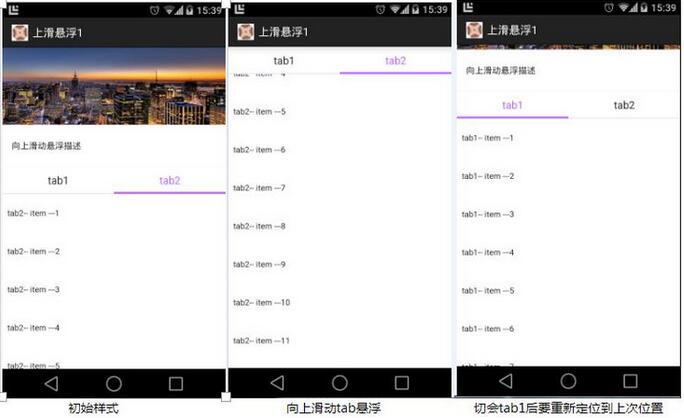
Die gesamte Anforderung entspricht in etwa der Abbildung oben. Es gibt keine Screenshots für Pull-Up-Refresh und Pull-Down-Refresh diesen Effekt erzielen.
1. Der Einfachheit halber möchte ich nicht viele Gestenprobleme überwachen, daher verwende ich die folgende Methode, um sie opportunistisch umzusetzen:
a Eine Listenansicht, und der öffentliche Bereich wird als Kopfzeile der Listenansicht hinzugefügt.
Fügen Sie beim Layout der Seite eine Ebene über der Listenansicht hinzu und legen Sie das Registerkartenlayout fest Das Layout dieser Registerkarte entspricht dem Layout in der Kopfzeile der Listenansicht. Wenn das Tab-Layout der Listenansicht den oberen Rand des Bildschirms erreicht, wird das Tab-Layout auf der Seite angezeigt. Wenn die Listenansicht nach unten verschoben wird, erscheint das gesamte Tab-Layout in der Benutzeroberfläche
d. Da die Daten von Tab1 und Tab2 unterschiedlich sind, werden drei Datenquellen verwendet. Wenn Sie auf den Tab klicken, werden die aktuell angezeigte Position und der Offset gespeichert wird eine Abweichung sein, wenn die Position verschoben wird)
Der allgemeine Prozess der Demo ist so, ohne dass die Aktualisierungsverarbeitung hinzugefügt wird. Obwohl im eigentlichen Projekt mehr Logik verarbeitet wird, möchte ich die Demo nicht zu kompliziert schreiben (hauptsächlich, weil Niemand wird es lesen, also lese ich es einfach selbst und schreibe ein wenig.
2. Nachdem wir so viel gesagt haben, werfen wir einen Blick auf den Code
a ein Tab-Layout oben >c. Öffentliches Teillayout up_float_common_layout.xml
<?xml version="1.0" encoding="utf-8"?>
<FrameLayout xmlns:android="http://schemas.android.com/apk/res/android"
android:layout_width="fill_parent"
android:layout_height="fill_parent"
android:background="@color/white_color" >
<com.example.toolbox.upFloat.PullToRefreshListView
xmlns:ptr="http://schemas.android.com/apk/res-auto"
android:id="@+id/up_float_listview"
android:layout_width="fill_parent"
android:layout_height="fill_parent"
android:cacheColorHint="@color/white_color"
android:divider="@color/transpant"
android:dividerHeight="0dip"
android:fadingEdge="none"
android:fastScrollEnabled="false"
android:listSelector="@color/transpant"
android:smoothScrollbar="true"
android:visibility="visible"
ptr:ptrHeaderTextColor="@color/color_333333"
ptr:ptrMode="both" />
<include
layout="@layout/up_float_tab_layout"
android:visibility="gone" />
</FrameLayout><?xml version="1.0" encoding="utf-8"?>
<LinearLayout xmlns:android="http://schemas.android.com/apk/res/android"
android:id="@+id/up_float_tab_root"
android:layout_width="fill_parent"
android:layout_height="wrap_content"
android:background="@color/white_color"
android:minHeight="44dip"
android:orientation="vertical" >
<LinearLayout
android:layout_width="fill_parent"
android:layout_height="44dip"
android:minHeight="44dip"
android:orientation="horizontal" >
<TextView
android:id="@+id/up_fload_tab1"
android:layout_width="0dip"
android:layout_height="match_parent"
android:layout_weight="1"
android:background="@drawable/show_event_detail_tab_selector"
android:gravity="center"
android:text="@string/up_float_tab1"
android:textColor="@color/show_event_detail_tab_text_selector"
android:textSize="17sp" />
<TextView
android:id="@+id/up_float_tab2"
android:layout_width="0dip"
android:layout_height="match_parent"
android:layout_weight="1"
android:background="@drawable/show_event_detail_tab_selector"
android:gravity="center"
android:text="@string/up_float_tab2"
android:textColor="@color/show_event_detail_tab_text_selector"
android:textSize="17sp" />
</LinearLayout>
<View
android:layout_width="match_parent"
android:layout_height="@dimen/split_one_pixels"
android:background="@color/color_purple_bd6aff" />
</LinearLayout>a Die obige Demo erzielt nur den Effekt Tatsächlich gibt es eine große Einschränkung. Das Elementlayout der beiden Registerkarten muss konsistent sein, damit die beiden Registerkarten nicht nach links oder rechts verschoben werden können.
b Das Obige ist nur für zwei geeignet oder eine Registerkarte. Je mehr Variablenzustände gesteuert werden müssen, desto einfacher ist es, Fehler zu machen, und das oben Genannte beinhaltet nicht den Effekt der Aktualisierung. Wenn die Daten zurückgegeben werden, können sie nicht nur dem Element hinzugefügt werden, sondern auch der Beziehung Der Unterschied zwischen der aktualisierten Registerkarte und der aktuell angezeigten Registerkarte muss beurteilt werden.<?xml version="1.0" encoding="utf-8"?>
<LinearLayout xmlns:android="http://schemas.android.com/apk/res/android"
android:layout_width="fill_parent"
android:layout_height="wrap_content"
android:background="@color/white_color"
android:orientation="vertical" >
<ImageView
android:id="@+id/show_event_detail_bg"
android:layout_width="fill_parent"
android:layout_height="125dip"
android:contentDescription="@string/empty"
android:scaleType="fitXY"
android:src="@drawable/pic1" />
<TextView
android:id="@+id/show_event_detail_desc"
android:layout_width="wrap_content"
android:layout_height="wrap_content"
android:layout_marginBottom="24dip"
android:layout_marginLeft="15dip"
android:layout_marginRight="15dip"
android:layout_marginTop="24dip"
android:text="@string/up_float_desc"
android:textColor="@color/color_black_333333"
android:textSize="14sp" />
<View style="@style/horizontal_gray_divider" />
<View style="@style/horizontal_gray_divider" />
</LinearLayout>package com.example.toolbox.upFloat.activity;
import java.util.ArrayList;
import android.os.Bundle;
import android.support.v7.app.ActionBarActivity;
import android.view.LayoutInflater;
import android.view.View;
import android.view.View.OnClickListener;
import android.widget.AbsListView;
import android.widget.AbsListView.OnScrollListener;
import android.widget.ArrayAdapter;
import android.widget.LinearLayout;
import android.widget.ListView;
import android.widget.TextView;
import com.example.toolbox.R;
import com.example.toolbox.upFloat.PullToRefreshBase;
import com.example.toolbox.upFloat.PullToRefreshBase.OnRefreshListener2;
import com.example.toolbox.upFloat.PullToRefreshListView;
/**
*
*
* @author sunyoujun
*
*/
public class UpFloatFirstActivity extends ActionBarActivity implements OnClickListener {
public static final int TYPE_TAB_1 = 1;
public static final int TYPE_TBA_2 = 2;
private int tab2Pos = 0;
private int tab2OffsetY = 0;
private int tab1Pos = 0;
private int tab1OffsetY = 0;
private ArrayList<String> item = new ArrayList<String>();
private ArrayList<String> item1 = new ArrayList<String>();
private ArrayList<String> item2 = new ArrayList<String>();
protected PullToRefreshListView listView;
private LinearLayout titleView;
private LayoutInflater infater;
private LinearLayout titleTab;
private LinearLayout titleFloatTab;
private TextView latestTv;
private TextView latestFloatTv;
private TextView hotTv;
private TextView hotFloatTv;
private int currentType = TYPE_TAB_1;
private ArrayAdapter<String> adapter;
@Override
protected void onCreate(Bundle savedInstanceState) {
super.onCreate(savedInstanceState);
setContentView(R.layout.up_float_first_activity);
findViews();
setViewsListener();
updateTabSelectState();
initData();
initListView();
}
private void findViews() {
listView = (PullToRefreshListView) findViewById(R.id.up_float_listview);
titleFloatTab = (LinearLayout) findViewById(R.id.up_float_tab_root);
latestFloatTv = (TextView) titleFloatTab.findViewById(R.id.up_float_tab2);
hotFloatTv = (TextView) titleFloatTab.findViewById(R.id.up_fload_tab1);
infater = LayoutInflater.from(this);
titleView = (LinearLayout) infater.inflate(R.layout.up_float_common_layout, null);
titleTab = (LinearLayout) infater.inflate(R.layout.up_float_tab_layout, null);
latestTv = (TextView) titleTab.findViewById(R.id.up_float_tab2);
hotTv = (TextView) titleTab.findViewById(R.id.up_fload_tab1);
}
private void setViewsListener() {
latestTv.setOnClickListener(this);
hotTv.setOnClickListener(this);
latestFloatTv.setOnClickListener(this);
hotFloatTv.setOnClickListener(this);
updateTabSelectState();
}
/**
* 更新tab栏选中状态
*/
private void updateTabSelectState() {
boolean isTab1 = (currentType == TYPE_TAB_1);
hotTv.setSelected(isTab1);
hotFloatTv.setSelected(isTab1);
latestTv.setSelected(!isTab1);
latestFloatTv.setSelected(!isTab1);
}
private void initData() {
for (int i = 1; i <= 50; i++) {
item1.add("tab1-- item ---" + i);
item2.add("tab2-- item ---" + i);
}
}
private void initListView() {
setListViewListener();
listViewAddHeader();
listViewLoadData();
}
private void setListViewListener() {
listView.setOnRefreshListener(new OnRefreshListener2<ListView>() {
@Override
public void onPullDownToRefresh(PullToRefreshBase<ListView> refreshView) {
// loadNews();
}
@Override
public void onPullUpToRefresh(PullToRefreshBase<ListView> refreshView) {
// loadOlds();
}
});
listView.setOnScrollListener(new OnScrollListener() {
@Override
public void onScrollStateChanged(AbsListView view, int scrollState) {
}
@Override
public void onScroll(AbsListView view, int firstVisibleItem, int visibleItemCount, int totalItemCount) {
if (firstVisibleItem < 2) {// 悬浮tab出现时机,listview含有三个header
titleFloatTab.setVisibility(View.GONE);
} else
titleFloatTab.setVisibility(View.VISIBLE);
;
}
});
}
private void listViewAddHeader() {
listView.getRefreshableView().addHeaderView(titleView);
listView.getRefreshableView().addHeaderView(titleTab);
}
protected void listViewLoadData() {
item.clear();
item.addAll(item1);
adapter = new ArrayAdapter<String>(this, R.layout.list_item, android.R.id.text1, item);
listView.setAdapter(adapter);
}
@Override
public void onClick(View v) {
switch (v.getId()) {
case R.id.up_fload_tab1:
switchTabtList(true);
break;
case R.id.up_float_tab2:
switchTabtList(false);
break;
default:
break;
}
}
private void switchTabtList(boolean isTab1) {
if (isTab1) {
if (currentType == TYPE_TAB_1) {
return;// 说明点击的是相同的活动列表,不用改变
} else {// tab2 switch tab1
tab2Pos = listView.getRefreshableView().getFirstVisiblePosition();
tab2OffsetY = getOffsetY();
currentType = TYPE_TAB_1;
item2.clear();
item2.addAll(item);
item.clear();
item.addAll(item1);
}
} else {
if (currentType == TYPE_TBA_2) {
return;
} else {// tab1 switch tab2
tab1Pos = listView.getRefreshableView().getFirstVisiblePosition();
tab1OffsetY = getOffsetY();
currentType = TYPE_TBA_2;
item1.clear();
item1.addAll(item);
item.clear();
item.addAll(item2);
}
}
updateTabSelectState();
relocationLastPos();
}
private int getOffsetY(){
View view = listView.getRefreshableView().getChildAt(0);
return view != null ? view.getTop() : 0;
}
/**
* 重新定位到上次的位置
*/
private void relocationLastPos() {
if (adapter != null) {
adapter.notifyDataSetChanged();
}
if (currentType == TYPE_TAB_1) {
listView.post(new Runnable() {
@Override
public void run() {
listView.getRefreshableView().setSelectionFromTop(tab1Pos, tab1OffsetY);
}
});
} else {
listView.post(new Runnable() {
@Override
public void run() {
listView.getRefreshableView().setSelectionFromTop(tab2Pos, tab2OffsetY);
}
});
}
}
}
Weitere Artikel zur Android-Listview-Pull-Up- und Down-Refresh-Tab-Schiebeschaltfunktion finden Sie auf der chinesischen PHP-Website!

Heiße KI -Werkzeuge

Undresser.AI Undress
KI-gestützte App zum Erstellen realistischer Aktfotos

AI Clothes Remover
Online-KI-Tool zum Entfernen von Kleidung aus Fotos.

Undress AI Tool
Ausziehbilder kostenlos

Clothoff.io
KI-Kleiderentferner

AI Hentai Generator
Erstellen Sie kostenlos Ai Hentai.

Heißer Artikel

Heiße Werkzeuge

Notepad++7.3.1
Einfach zu bedienender und kostenloser Code-Editor

SublimeText3 chinesische Version
Chinesische Version, sehr einfach zu bedienen

Senden Sie Studio 13.0.1
Leistungsstarke integrierte PHP-Entwicklungsumgebung

Dreamweaver CS6
Visuelle Webentwicklungstools

SublimeText3 Mac-Version
Codebearbeitungssoftware auf Gottesniveau (SublimeText3)

Heiße Themen
 1379
1379
 52
52
 Wie funktioniert der Klassenladungsmechanismus von Java, einschließlich verschiedener Klassenloader und deren Delegationsmodelle?
Mar 17, 2025 pm 05:35 PM
Wie funktioniert der Klassenladungsmechanismus von Java, einschließlich verschiedener Klassenloader und deren Delegationsmodelle?
Mar 17, 2025 pm 05:35 PM
Mit der Klassenbelastung von Java wird das Laden, Verknüpfen und Initialisieren von Klassen mithilfe eines hierarchischen Systems mit Bootstrap-, Erweiterungs- und Anwendungsklassenloadern umfasst. Das übergeordnete Delegationsmodell stellt sicher
 Wie implementiere ich mehrstufige Caching in Java-Anwendungen mit Bibliotheken wie Koffein oder Guava-Cache?
Mar 17, 2025 pm 05:44 PM
Wie implementiere ich mehrstufige Caching in Java-Anwendungen mit Bibliotheken wie Koffein oder Guava-Cache?
Mar 17, 2025 pm 05:44 PM
In dem Artikel wird in der Implementierung von mehrstufigem Caching in Java mithilfe von Koffein- und Guava-Cache zur Verbesserung der Anwendungsleistung erläutert. Es deckt die Einrichtungs-, Integrations- und Leistungsvorteile sowie die Bestrafung des Konfigurations- und Räumungsrichtlinienmanagements ab
 Wie kann ich JPA (Java Persistence-API) für Objektrelationszuordnungen mit erweiterten Funktionen wie Caching und faulen Laden verwenden?
Mar 17, 2025 pm 05:43 PM
Wie kann ich JPA (Java Persistence-API) für Objektrelationszuordnungen mit erweiterten Funktionen wie Caching und faulen Laden verwenden?
Mar 17, 2025 pm 05:43 PM
In dem Artikel werden mit JPA für Objektrelationszuordnungen mit erweiterten Funktionen wie Caching und faulen Laden erläutert. Es deckt Setup, Entity -Mapping und Best Practices zur Optimierung der Leistung ab und hebt potenzielle Fallstricke hervor. [159 Charaktere]
 Wie benutze ich Maven oder Gradle für das fortschrittliche Java -Projektmanagement, die Erstellung von Automatisierung und Abhängigkeitslösung?
Mar 17, 2025 pm 05:46 PM
Wie benutze ich Maven oder Gradle für das fortschrittliche Java -Projektmanagement, die Erstellung von Automatisierung und Abhängigkeitslösung?
Mar 17, 2025 pm 05:46 PM
In dem Artikel werden Maven und Gradle für Java -Projektmanagement, Aufbau von Automatisierung und Abhängigkeitslösung erörtert, die ihre Ansätze und Optimierungsstrategien vergleichen.
 Wie erstelle und verwende ich benutzerdefinierte Java -Bibliotheken (JAR -Dateien) mit ordnungsgemäßem Versioning und Abhängigkeitsmanagement?
Mar 17, 2025 pm 05:45 PM
Wie erstelle und verwende ich benutzerdefinierte Java -Bibliotheken (JAR -Dateien) mit ordnungsgemäßem Versioning und Abhängigkeitsmanagement?
Mar 17, 2025 pm 05:45 PM
In dem Artikel werden benutzerdefinierte Java -Bibliotheken (JAR -Dateien) mit ordnungsgemäßem Versioning- und Abhängigkeitsmanagement erstellt und verwendet, wobei Tools wie Maven und Gradle verwendet werden.



